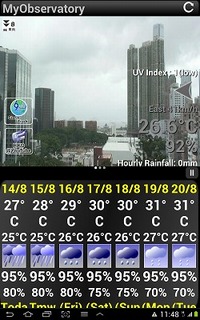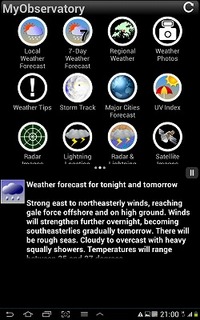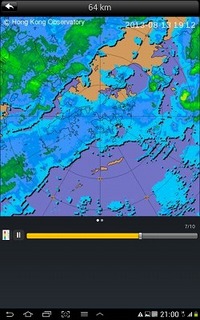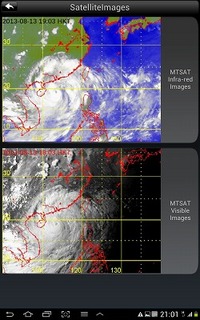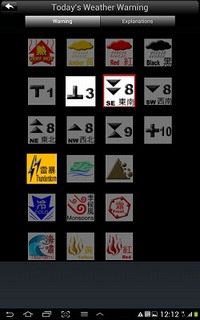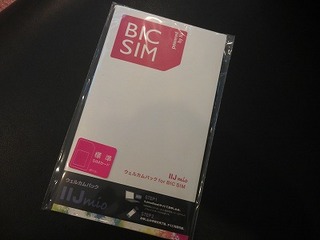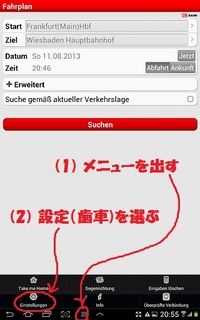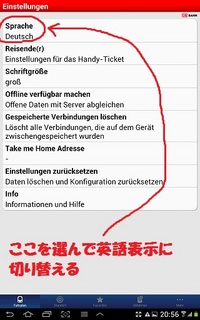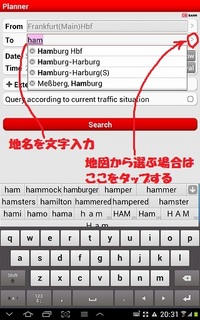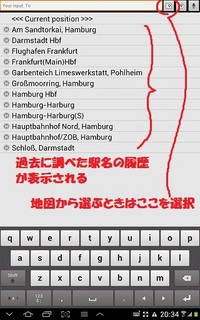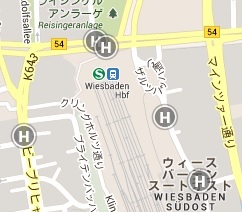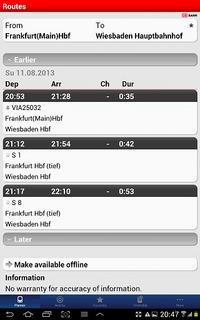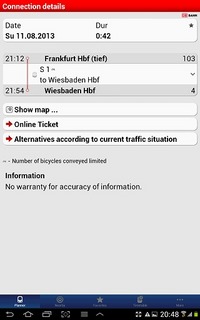2013/08/24
お盆休みにドイツ北部の港町ハンブルクに旅行してきました。
高緯度に位置するため、夏場でも涼しくて快適でした。
そこでドイツのプリペイドSIMカード「Blauworld」を何とか使えるようにしてきましたので、そのレポートです。
SIMカードの購入
ハンブルク中央駅の駅前に、かなり大きな家電量販店「SATURN」があります。
日本でいうところのヤマダ電機、香港でいうところのブロードウェイに相当します。
スマホ売り場の近くに、このように色々なキャリアのSIMカードのパッケージがぶら下がっています。
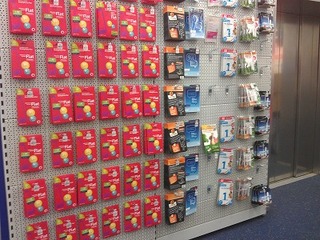
Vodafoneの5ユーロのSIMカードがたくさんありました。
その他、blu.deなど聞いたことのない業者のものがたくさんです。
この中から、事前にwebで調査したことがあるSIMカード「Blauworld」にしてみることに決定。
Blauworldは、ドイツのE-plusというキャリアを使った通信事業者(MVNO)のSIMカードです。
諸先輩方のブログ記事によると、9.9ユーロで1ヶ月750MBのデータ通信ができるプランがあるとのこと。
SIMカードのパッケージを取って、レジに持っていきお会計します。
9ユーロでした。
フランクフルト空港の第1ターミナルの電気屋「FOTEC」でも同様なSIMカードを売っていましたが、データ通信の他に音声通話などのプランがいろいろ入って40ユーロ、とのことでした。
それに比べればかなり割安にできそうです。
パッケージはこんな感じです。
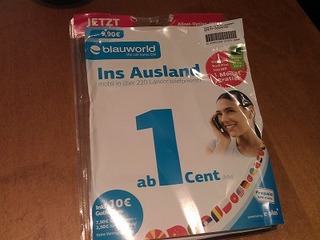
パッケージを破った後に撮影したので、クシャクシャになっております・・・。
パッケージによると、10ユーロ分が含まれているもののようです。
ただし、7.5ユーロと2.5ユーロがどーのこーのと書かれています。
ただし、これに気づいたのは日本に帰国してからで、当時は10ユーロ分が初期状態でチャージされているものと思い込んでいました・・・。
開通手続き(アクティベーション、Freischalten)
いくつか方法があるようですが、blauworldのwebにアクセスして、自分で手続きをします。
ただ、そのためにはネット接続が必要です。
ネット接続の手続きのために、ネット接続が必要というパラドックス。
ホテルで無料WiFiが使えればよいのですが、そうではないので、近所のスターバックスに入店します。
ドイツのスターバックスではほぼ無料WiFiが使えてインターネットに接続できますので。
コーヒーを飲みながら、開通作業開始。

ピンボケの写真で失礼・・・。
まずは、パッケージを開封して内容物を確認します。
プラスチックの強固なパッケージを素手で破るのにかなり手間取りました。
ハサミとかあったほうがよいでしょう。
なんとかパッケージを開けると、白い封筒の中に電話番号やPIN, パスワードが書かれた紙が入っています。
これ重要。
SIMカードもこの紙に貼り付けられています。
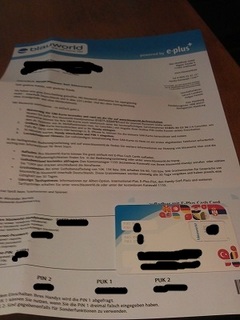
SIMカードのサイズは、miniと通常タイプの両用設計のものでした。
Nano SIMな方は自分でカットする必要がありそうです。
まずは、スタバの無料WiFiに接続します。
「BTOenzone」というアクセスポイントがあるので、持参してきたSIMフリーのタブレット端末をこれに接続させます。
![]()
特にパスワードなどは不要です。
端末のwebブラウザを起動すると、このようなサイトに接続されます。
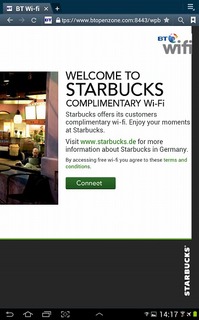
「Connect」選べば、インターネット接続可能になります。
英語なので、これはカンタン。
さて、次にblauworldのwebに行ってアクティベーション作業に移ります。
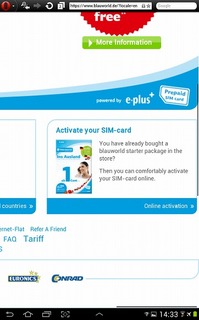
英語ページに切り替えると、上記のようにアクティベーションのページの入口を発見できますので、これを選択します。
まず最初のページで、先ほどの紙に書かれている電話番号とActivation passwordを入力します。
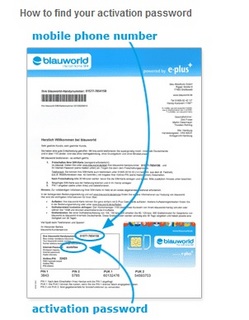
上記のように、電話番号と、アクティベーション用のパスワードの記載場所がwebページに図示されているので分かりやすいです。
つづいて、個人情報入力
下記のように、各種個人情報入力フォームが現れますので、入力します。
事前に英語のページを選択していれば、英語の入力フォームが表示されますので入力しやすいです。
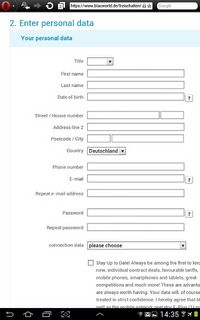
入力が必要な情報は以下のとおり、
・Title : Mr=男かMs=女を選択します。
・First Name : 名前
・Last Name : 名字
・Date of birth : 誕生日 例:1970年4月30日の場合は「30.04.1970」
・House number/Address line2 : ホテルの住所。address line2は空欄でもOK
・Postcode/City : ホテル所在地の郵便番号と都市名。ホテルのバウチャーなどに記載されています。
・Country : Deautschland(ドイツ)を選択
・Phone Number : 電話番号 (ホテルの番号とか適当に)
・e-mail address : フリーメールのアドレスでもOKでした。着信確認は特にありませんでした。アクティベーションしたり、チャージしたときにメールが届きます。
・Password : webで自分のアカウントにログインするためのパスワード
・Connection data : 接続状態のログをどれぐらい残すか?的な設定。「Save complete」にしておきました。
次に進むと、入力した内容の確認画面が出てきますので、「Complete」を選んでアクチベーション申し込み完了です。
だいたい30分後にアクティベーションが完了する、とのことなので、しばらく待ちます。
このあと、さらに定額料金プランをwebで申し込む必要があるので。
定額プランを選ばない場合は、おそらく従量課金になって、チャージされている金額がどんどん減っていくことになる可能性があります。
定額料金プランを選ぼうと思ったが・・・
スタバでWifiでネット接続して、いろいろ情報収集している間に30分経過。
ログイン画面左の「Tarif-Optionen」を選ぶと、各種オプションに申し込みができます。
事前のリサーチにより、30日間750MBのデータ通信ができる「Handy-Surf-Flat 750MB, 9.9ユーロ」を選ぶ予定でした。
が、しかし・・・
webページの自分のアカウント情報によると、SIMカードには7.5ユーロ分しかチャージされていないようです。
これだと、100MBまでのプランしか申し込みできません・・・。
Handy-Surf-Flat 100 MB 30日 5,00 Euro
Handy-Surf-Flat 250 MB 30日 7,90 Euro
Handy-Surf-Flat 750 MB 30日 9,90 Euro
Handy-Surf-Flat 3 GB 30日 14,90 Euro
しょうがないなあ、というわけでスタバを後にして、リチャージカードを買いに行くことにします。
リチャージ残高確認
Webページからログインすることで、自分のSIMカードのチャージ金額が確認できるようになりました。
ただ、このままですとスタバを離れてWiFiが使えなくなると、残高を確認できなくなってしまいます。
SIMカードを、持参してきたSIMフリーのタブレット端末に挿入します。
APNは、下記のものが自動で入力されましたが、未選択のままでしたので、選択した状態にしてタブレットを再起動します。APN: internet.eplus.de
username: eplus
password: ********(不明)USSDコード「*100#」にダイヤルしてみたところ、
「Bevor Sie GPRS Dienste nutzen können, bitte kostenlos die 1155 anrufen und Ihre Prepaid Karte aktivieren.」
というメッセージが帰ってくるだけで、残高を確認できません。
タブレットを再起動してもダメ。
そこで1155に電話すると、なにやらドイツ語で自動メッセージが流れました。
よく分かりませんが、この後、USSDコード「*100#」送信で残高確認できるようになりました。
リチャージカードを購入してリチャージ(Top up)する
ハンブルク中央駅の2FにあるRossmannというスーパーに、各キャリアのリチャージカードを売っていました。
SIMカードそのものは、電気屋とか携帯キャリアのショップでしか売っていない場合が多いですが、リチャージカードは町のスーパーとか色々なところで買えます。
i-Tunesのプリペイドカードとか売っているのの近くに、同じようなカードがあるので、e-plusのものをとって、レジでお金を払います。
ただし、一番安いリチャージカードで15ユーロでした。
なんだ、結局9ユーロ+15ユーロ=24ユーロかかってしまうのか・・・。
レジでお金を払うと、リチャージ用の16ケタのパスワードが書かれた紙を貰います。
タブレットから電話で「*104* 16桁番号 #」と送信してリチャージ完了。
「*100#」で残高確認して、無事に15ユーロ増えていることを確認します。リチャージ後、しばらくすると。2.5ユーロのボーナス?がリチャージされました。
今さら2.5ユーロ増えてもあまりうれしくないです・・・。
今度こそ定額プランに申し込み
再びスタバに戻るのも面倒なので、SMSで定額プランを申し込んでみました。
15ユーロチャージしたので「Handy-Surf-Flat 3GB 30日 14,90 Euro」に申し込んでみます。
方法は、”Start1030″という内容のSMSを23000に送信すればOK。
送信してしばらくすると、申し込みが成功しました、という旨と思われるドイツ語のSMSが届きます。
ようやくこれで、なんとか通信手段を確保できました。
結局のところ、9ユーロ+15ユーロ=24ユーロで、30日間3GBのデータ通信が使用可能となりました。
いろいろ試行錯誤して、開通させるのに2時間ぐらいかかってしまった・・・。
自力でアクティベーションするタイプのSIMカードではなく、T mobileとかのキャリアのショップに行って、店員さんに設定してもらうほうが楽かもしれないですね。
ただし日曜はお休みですが。
回線はe-plusですので、去年使ったT-mobileに比べるとICEなどで地方に行った場合に、2G通信になったりと電波の弱さを感じしました。
でも都市部では概ね問題なく3Gで快適に通信できました。
あと、SIMカードの有効期限についてです。
アクティベーションした直後は、有効期限は90日間。
1度リチャージした後は1年間に有効期限が延びました。
1年以内にドイツに行くことになったら、また同じSIMカードにチャージして使用できる、というわけです。
まだドイツに行くことになったら、今度は別のSIMカードを試してみたいと思います。
2015年9月にドイツ訪問したときに、別のSIMカードを使ってみました。
その時のレポートはこちらをどうぞ。
ドイツのSIMカード「Lebara」を実際に買ってみたの編